아이폰 스탠바이 설정 및 모드 사용법 (iOS 17)

이번에는 아이폰 스탠바이 설정 및 모드 사용 방법에 대한 내용으로 iOS 17 업데이트가 되면서 출시된 신규 기능을 여러분들에게 설명해 보려고 한다. 개인적으로 꽤나 기다렸던 기능 중 하나이다.
가로 스탠드 모드라고
생각하면 됨
쉽게 생각해서 가로 스탠드 모드라고 생각하면 되는데 iOS 17 업데이트 시 기본적으로 활성화되어있기 때문에 별도의 설정이 필요 없지만 만약 동작이 안되는 분들은 다음 방법으로 활성화를 하면 된다.
스탠바이 사용하려면?

먼저 필수적으로 전원이 연결되어 있어야 한다. 필자의 경우 맥세이프 무선 충전기에 연결하여 사용하고 있지만 그게 아니더라도 아이폰이 충전기에 연결된 상태이면 가능하다.
그리고 두 번째로는 아이폰에서 스탠바이 모드 기능이 활성화되어 있어야 한다.
아이폰 스탠바이 설정 활성화 방법
설정 > 스탠바이 모드 > 토글키 탭 하여 활성화
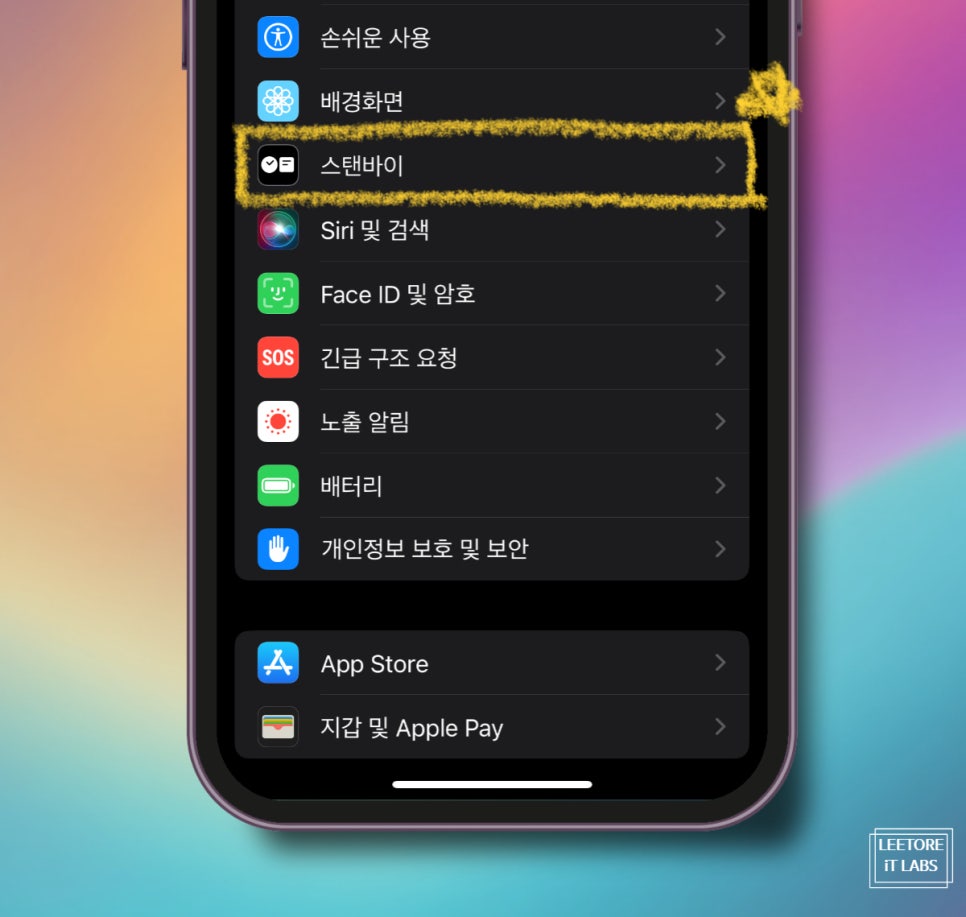
1. 아이폰 <설정> 앱으로 실행해 보면 기존에 없던 <스탠바이>라는 메뉴가 생긴 것을 확인할 수 있다. 해당 메뉴를 눌러서 들어가 보도록 하자.
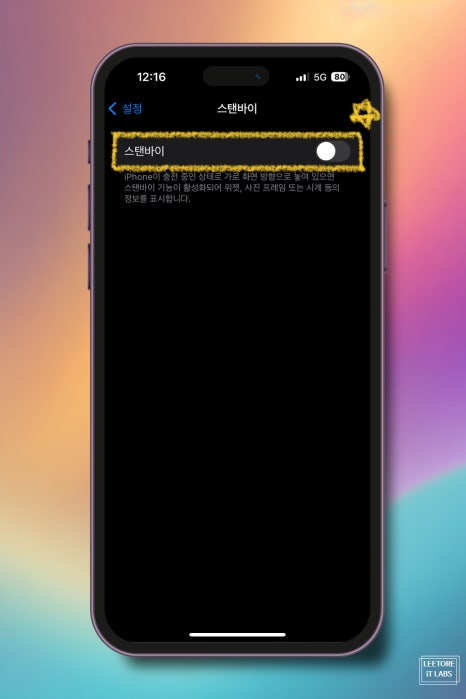
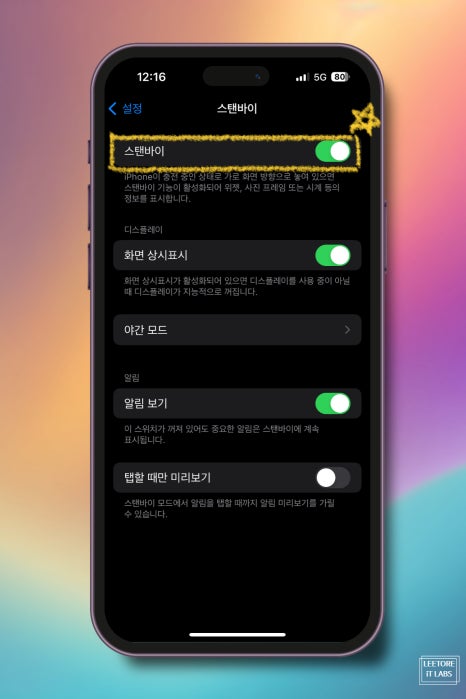
2. 상단에 <스탠바이>라는 항목의 토글키가 꺼져있다면 오른쪽 토글키를 탭 하여 활성화해주면 된다. 여기까지 마무리되었다면 아이폰 스탠바이 모드 사용을 위한 준비는 끝났다.
아이폰 스탠바이 사용방법
스탠바이 모드는 3가지 탭(위젯 모드, 앨범 모드, 탁상시계 모드)
iOS 17의 새로운 기능인 스탠바이 모드는 크게 3가지 탭으로 분류할 수 있다. 스마트 스택 위젯을 표시하는 위젯 모드, 앨범의 사진을 슬라이드 액자처럼 볼 수 있는 액자 모드, 탁상시계처럼 활용이 가능한 시계 모드가 있다.
각 모드 간의 이동은 좌우로 스와이프 하면 간단하게 원하는 화면으로 설정할 수 있다.
1. 스탠바이 위젯 모드
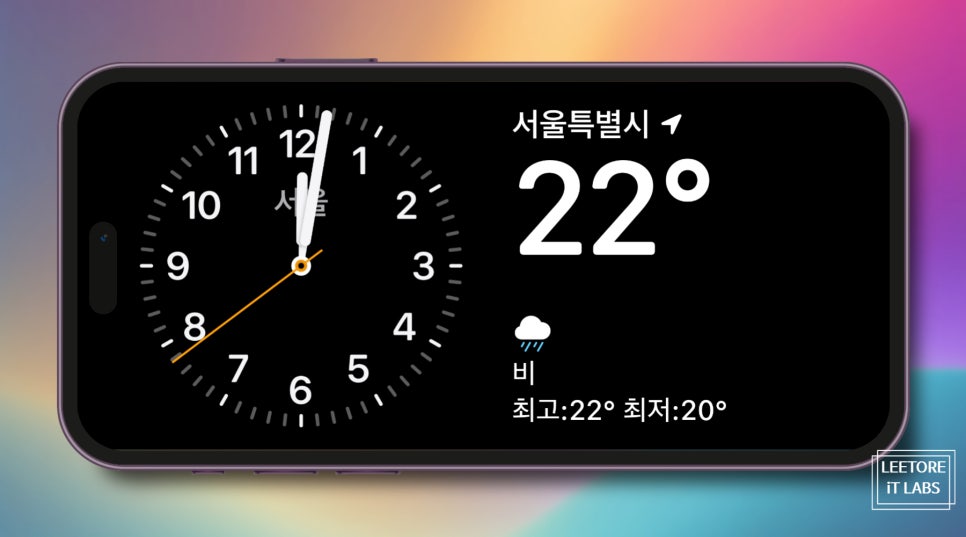
위젯 모드의 경우 기본적으로 좌우 두 개의 위젯으로 구성되며 양쪽 다 스마트 스택이기 때문에 여러 가지 위젯을 겹쳐두고 위아래로 스와이프 하여 사용이 가능하다. 왼쪽 오른쪽 새로운 위젯 추가나 수정을 원하는 경우 한쪽을 꾹 1초 정도 터치한 상태로 유지해 보자.
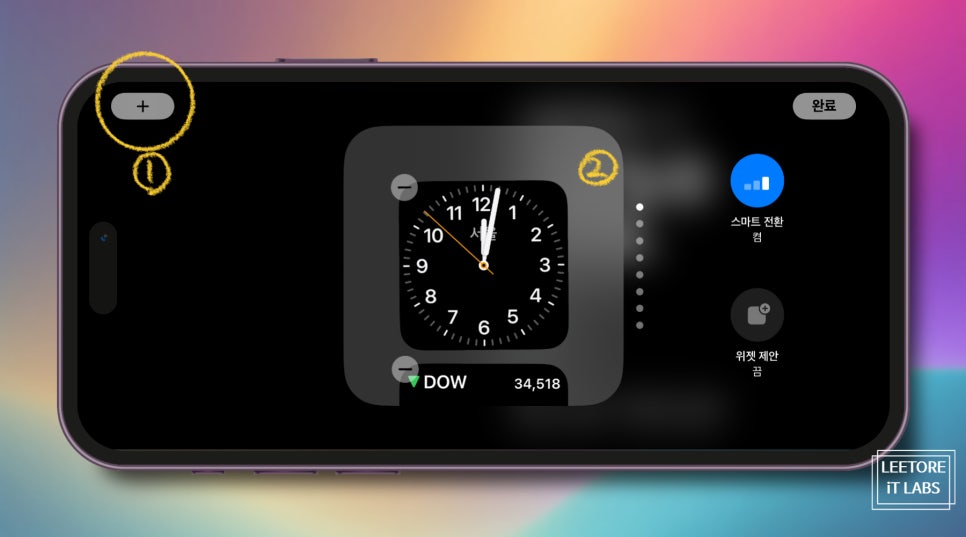
사용자가 원하는 위젯 추가나 삭제가 가능한 수정 화면이 나타나고 왼쪽 상단에 <더하기> 아이콘을 선택하여 새로운 위젯을 스마트 스택에 추가할 수 있다.
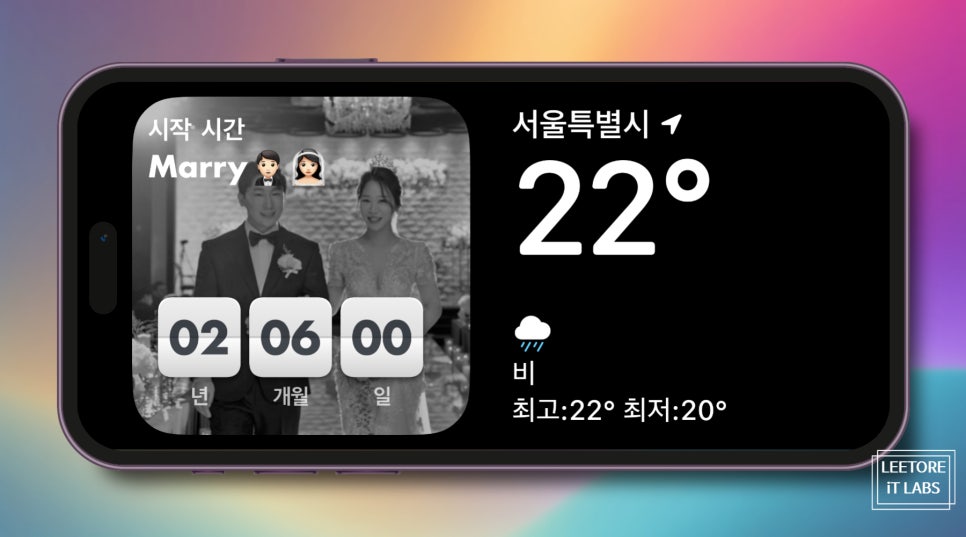
필자가 사용하는 스탠바이 모드를 예시로 들면 날씨 위젯과 카운트다운 디데이 위젯을 설정해두고 사용하고 있다. 이렇게 설정해두면 데스크 테리어에 작은 포인트가 생긴 느낌을 줄 수 있다.
2. 액자 모드
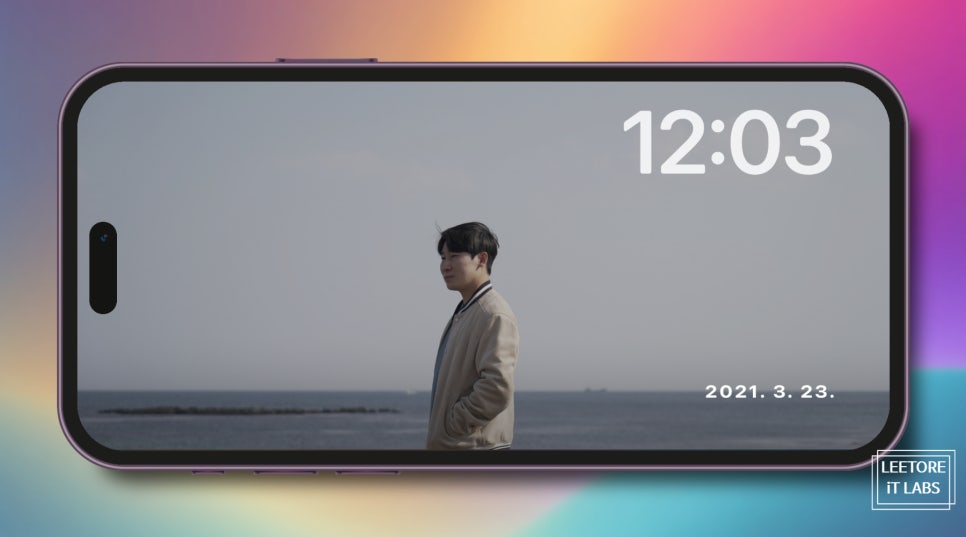
위젯 모드에서 오른쪽으로 스와이프 해보면 다음은 액자 모드를 확인할 수 있다. 본인 사진첩에 있는 랜덤 한 사진을 아이폰에서 자체적으로 띄워주는데 가만히 멈춰있는 사진이 아니라 조금씩 사진이 줌이 되는 것을 확인할 수 있다. 덕분에 약간 입체적인 듯한 느낌으로 사진 감상이 가능하다.
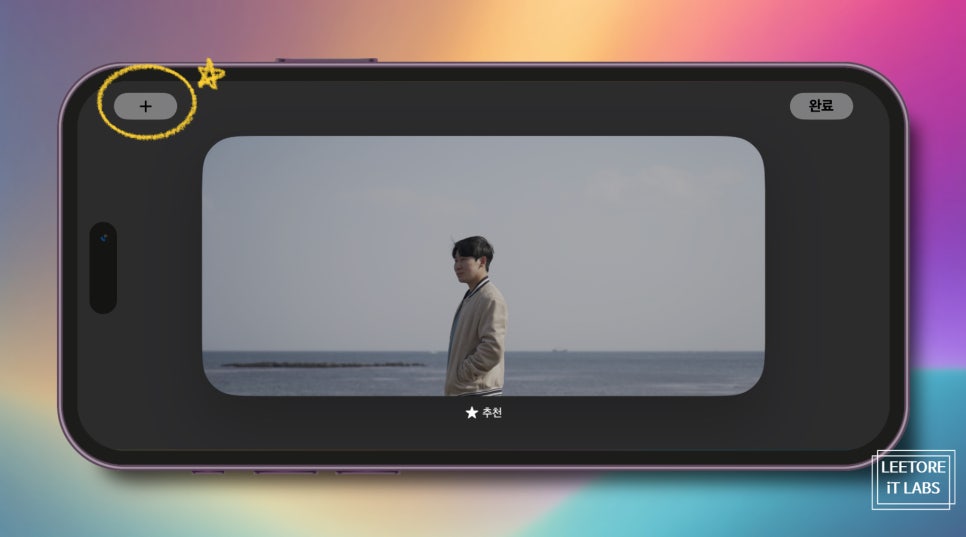
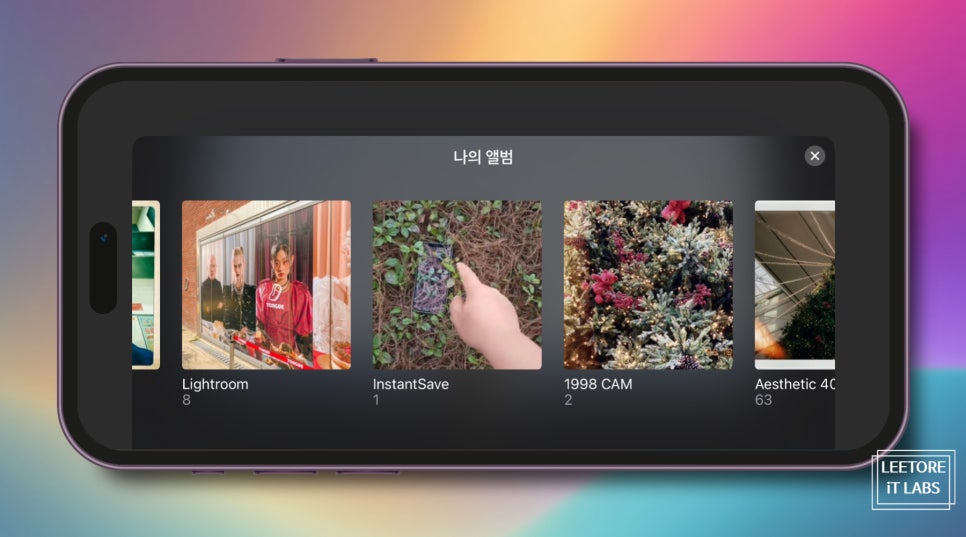
사진을 꾹 누르고 있으면 편집 상태로 변하는데 이때 왼쪽 상단에 <더하기> 아이콘을 선택하면 원하는 앨범을 직접 사용자가 선택할 수 있다. 액자로 띄우고 싶은 사진을 별도 앨범으로 만들어서 스탠바이 액자 모드에 활용하는 것도 하나의 방법이다.
3. 탁상시계 모드

다음은 탁상시계 모드이다. 사진 모드 상태에서 마찬가지로 오른쪽으로 한번 스와이프 하면 변경이 가능하며 탁상시계 모드 상태에서 위아래로 스와이프를 해보면 몇 가지 시계 디자인을 사용자가 선택할 수 있다.
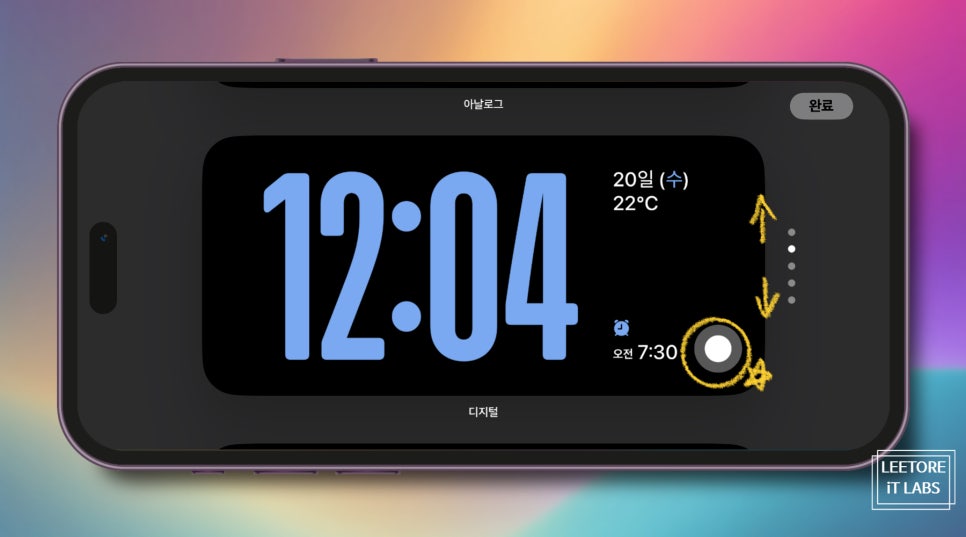

시계 모드는 크게 손댈 수 있는 부분은 없고 시계를 꾹 누르고 있으면 사용자가 원하는 색상으로 변경이 가능하다. 추후 폰트 변경이나 여러 가지 설정들을 업데이트를 통해서 세팅할 수 있도록 해주지 않을까 싶다.
이번 포스팅에서는 아이폰 스탠바이 설정 및 모드 사용 방법에 대해서 설명을 드렸다. iOS 17로 출시된 신규 기능인만큼 모르시는 분들도 많을 텐데 데스크 위에 좋아하는 사진을 띄워두고 보면서 하루를 보내는 것은 어떨까 싶다.
iOS 17 새로운 기능 살펴보기
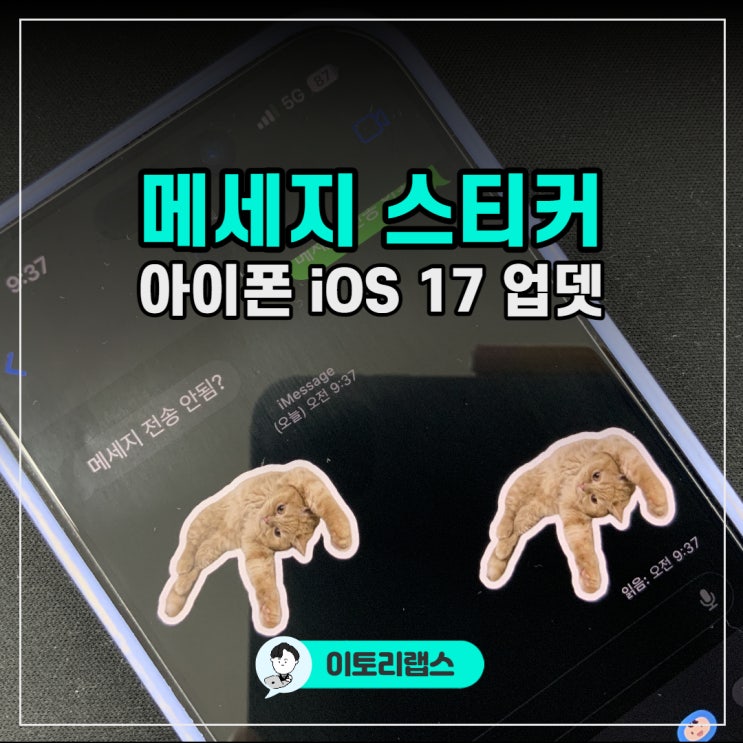
이번 포스팅은 아이폰 메세지 스티커 기능 사용 방법으로 사진을 누끼 따서 스티커로 등록하여 사용 가능한...
m.blog.korea-iphone.com
